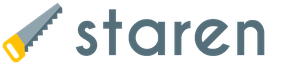Плагины для отображения похожих записей WordPress. Плагины для отображения похожих записей WordPress Плагин похожих статей wordpress
Посетители вашего сайта уходят с него, прочитав первый же пост? Повышение посещаемости и снижение количества быстрых уходов является немалой проблемой для владельцев сайтов. Отображение для пользователей похожих постов зарекомендовало себя как эффективный способ повышения количества просмотров страниц.
Вы сможете легко отображать связанные по содержанию посты на вашем сайте WordPress с помощью плагина. В данной статье описываются некоторые плагины WordPress для отображения похожих записей.
1. Yet Another Related Posts Plugin aka YARPP
Данный плагин является одним из наиболее популярных плагинов WordPress для отображения тематически связанных постов, он имеет более 3,4 миллиона закачек, а также поддерживает отображение связанных по содержанию записей в виде миниатюр и текста.
Достоинства:
В YARPP используется встроенный алгоритм для поиска похожих записей. Он имеет великолепный набор шаблонов, позволяет отображать как миниатюры, так и текст, поддерживает пользовательские типы записей и RSS-канал отображения.
Недостатки:
Если у вас достаточно большой сайт, то YARPP может потребовать очень больших ресурсов. Профессиональная версия плагина устраняет эту проблему, перекладывая нагрузку на собственный сервер YARPP.
YARPP не совместим с WPML-плагином. Если вам нужен многоязычный сайт WordPress, выбирайте Polylang.
К тому же YARRP блокируется некоторыми хостинг-провайдерами WordPress.
2. Contextual Related Posts
Данный плагин работает на повышение релевантности похожих записей. При этом он может отображать связанные посты в виде миниатюр и текста.
Достоинства:
При работе со связанными записями, отображаемыми только в виде текста, плагин начинает работу сразу после установки и имеет более простые настройки. Он пытается задействовать изображения внутри записи как миниатюры, если нет дополнительных изображений или миниатюр.
Недостатки:
Плагин поддерживает не все шаблоны для отображения миниатюр. Иногда вместо этого он просто отображает миниатюры изображений с помощью маркированного списка. При желании пользователи могут добавлять свои собственные таблицы CSS для стиля, но начинающим пользователям это будет довольно трудно.
Как и YARPP, этот плагин также не работает на больших сайтах. Так же некоторые хостинги для WordPress, блокируют этот плагин для своих клиентов, потому что на крупных сайтах он будет тормозить работу.
3. Related Posts for WordrPress
Данный плагин – облегчённый вариант, альтернативный более популярным плагинам. Он может выполнять все ресурсоёмкие задачи в админке и использовать кэш для отображения похожих записей.
Достоинства:
Related Posts for WordrPress фокусируется на производительности. Он работает быстрее, не замедляя работу сайта, а также поддерживает отображение связанных постов в виде миниатюр и текста.
Имеет виджет и шорткод, которые можно вставлять в любом месте для отображения связанных записей.
Недостатки:
Если вы использовали другой плагин для похожих записей, то можете не наблюдать некоторые дополнительные функции.
4. Yuzo Related Posts
Это неплохой бесплатный плагин для отображения похожих постов с полным набором функций, который можно ожидать от подобного плагина. Отображение в виде миниатюр, горизонтальный ряд с миниатюрами, отображение в виде списков, встроенный кэш и др.
Достоинства:
Плагин чрезвычайно прост в использовании и настройке. Он позволяет выбрать стиль, просто кликнув на него. Кэширование работает лучше, чем в YARPP и Contextual Related Posts. Плагин имеет легко настраиваемый виджет с большим количеством опций.
Недостатки:
Когда имеется большое количество опций, это не может не сказаться на быстродействии. Yuzo Related Posts – плагин быстрый, но не облегчённый.
5. Inline Related Posts
Данный плагин имеет отличия от других плагинов из этого списка. Вместо того, чтобы добавлять связанные посты после содержимого контента, этот плагин отображает их внутри ваших статей. Такое отображение связанного контента довольно популярно на новостных и блоговых сайтах.
Достоинства:
Плагин отображает связанные записи, если пользователи долго остаются на сайте и много кликают. Inline Related Posts легко устанавливается и позволяет выбрать место в контенте, в которое вы хотите вставить ссылки на связанные посты.
Недостатки:
Если вы хотите отображать похожие посты в конце каждой записи, то вам понадобится ещё один плагин. Использование двух плагинов для похожих записей на одном сайте может потребовать очень больших ресурсов.
Небольшая подсказка
В этой статье уже не раз говорилось, что плагины для отображения связанных записей могут потребовать больших ресурсов. Не исключено, что некоторые из них не будут хорошо работать на общем хостинге WordPress.
В подобных случаях вы можете использовать плагин Manual Related Posts. Он позволяет вручную добавлять связанные посты в записи. Данная связь устанавливается в обоих направлениях таким образом, что если добавить старый пост в новую запись, то старый пост также будет отображать новую запись как похожую.
Другой вариант – вручную отображать похожие посты с миниатюрами без использования плагинов.
Эта статья должна помочь вам найти лучшие плагины для отображения похожих записей на вашем сайте WordPress. Посмотрите дополнительные советы о том, как повысить количество просмотров страниц и уменьшить количество быстрых уходов на сайте WordPress.
Здравствуйте, уважаемые читатели. Сегодня будет небольшой, но очень полезный пост, где расскажу вам как вывести похожие статьи без плагинов. Может возникнуть резонный вопрос: а какая же в этом необходимость? Не лучше ли оставить все как есть и заниматься другими неотложными делами, чем ковыряться в каких-то непонятных кодах?
Ответ, как говорится, есть, тем более, что замена плагина кодом займет у вас буквально 3 минуты, гарантирую.
Небольшое предисловие
В последнее время избавляюсь от тех плагинов, без которых можно легко обойтись или работу которых можно заменить кодом. Например, я удалил совершенно ненужный, с моей точки зрения, плагин «WordPress Database Backup». Он и работает как-то половинчато, делает только резервную копию базы данных (а бэкап файлов блога кто будет делать?).
Поэтому раз в неделю сам выполняю эту работу, тем более что это не трудно. Во-вторых, резервное копирование моего блога запланированно выполняется на моем хостинге (на какие параметры нужно обращать внимание при выборе хостинга читайте в ). Если что, могу восстановиться и оттуда.
Также отказался от услуг всем известного плагина «WP No External Links». Почему я это сделал, можете ознакомиться в моей статье о битых ссылках. Внимание! Я не настаиваю на этой точке зрения, поэтому если вдруг решите последовать моему примеру, сначала взвесьте все «за» и «против».
Ну и, наконец, плагин для вывода похожих статей с миниатюрами «WordPress Related Posts». Относительно него у меня давно чесались руки, а теперь и повод возник. Дело в том, что он малоэффективен.
Анализируя статистику Liveinternet заметил, что нет ни одного перехода с «похожих статей». Со ссылок внутри статьи есть, а вот с них нет. Мне кажется виной всему являются как раз-таки эти самые миниатюры, которые пользователь проскакивает даже не заметив. А если вывести ссылки на другие статьи просто текстом, то они очень даже видны, сразу обращаешь на них внимание. В любом случае посмотрим, можно даже сказать, что это эксперимент.
Почему лучше обходиться без плагинов?
Во-первых, они очень сильно тормозят загрузку блога. Я не буду здесь подробно рассказывать почему это плохо, так как уже писал об этом. Какие именно плагины и как грузят ваш блог может помочь узнать еще один специальный плагин «P3 Performance Profiler». Установите, как обычно, через админку и активируйте, затем нажмите на «Scan Now» прямо на странице с плагинами.

Затем «Auto scan», после того как плагин выполнит работу- «View Results».

На скриншоте видно, что плагины у меня загружаются за 0,145 сек. и число обращений к серверу составляет 54. После того как удалил «WordPress Related Posts» время загрузки уменьшилось до 0,114 сек., а число обращений к базе данных уменьшилось до 39.

Вот вам и первая причина. Кстати, не забудьте после проверки деактивировать «P3 Performance Profiler» или же вовсе удалите.
Во-вторых, плагины частенько конфликтуют между собой или с какими-то функциями шаблона. Из-за этого могут появиться разные мелкие неприятности в виде кракозябров, могут некорректно устанавливаться счетчики, буквы в некоторых местах станут чрезмерно большими или же, наоборот, очень маленькими и т.д.
Ну и, в-третьих, существует мнение, что коды просто-напросто работают лучше, чем плагины.
Все очень просто. Сначала деактивируйте свой плагин, затем скопируйте этот текст:
Читайте также:
$categories = get_the_category ($post->ID);
if ($categories) {
$category_ids = array ();
foreach ($categories as $individual_category) $category_ids = $individual_category->term_id;
$args=array (
‘category__in’ => $category_ids,
‘post__not_in’ => array ($post->ID),
‘showposts’=>5,
‘caller_get_posts’=>1);
$my_query = new wp_query ($args);
if ($my_query->have_posts ()) {
echo ‘’;
’;
while ($my_query->have_posts ()) {
$my_query->the_post ();
?>
- » rel=»bookmark» title=»»>
}
echo ‘
}
wp_reset_query ();
}
?>
Теперь пройдите в админку вашего блога, выберите «Внешний вид»-«Редактор», затем откройте файл «single.php». Поскольку похожие статьи уместно будет расположить после основного контента, разместите код после вот таких строк:
И не забудьте обновить файл. Все, дело сделано. Я потратил на это 3 минуты. А вы? На этом я закончу свою небольшую заметку, если она была полезна вам, подписывайтесь на новые статьи блога. А пока я пишу их, почитайте старые, перейдя по ссылкам чуть ниже. Всего доброго.
Уважаемые друзья, всем привет! Сегодня расскажу Вам о том, как выводить похожие статьи без плагинов, на самом деле это очень важно, это и дополнительная и улучшение , так как пользователь задерживается на сайте дольше и переходит на другие страницы, также мы избавляемся еще от одного плагина и немного разгружаем свой блог.
Как видите здесь очень много преимуществ, тем более в случае вывода похожих статей без плагина, Вы можете сами регулировать именно то место, где бы Вы хотели видеть Ваши статьи, например до или после нее, просто размещаете там где нужно и все. А если Вы пользуетесь плагином для вывода похожих статей, то в этом случае плагин имеет преимущество и статьи будут выводится сразу после контента, что в некоторых случаях очень мешает.
Лично мне, буквально недавно, пришлось полностью переделать структуру вывода похожих статей, да и вообще я последнее время стараюсь избавится от ненужных плагинов и как можно больше выводить кодом, это существенно снизило нагрузку на блог, что не может не радовать.
Еще один очень важный момент, который Вы должны знать, в случае вывода статей именно тем способом, который мы рассмотрим в данном посте, похожесть определяется рубриками, похожие статьи выводятся именно из той рубрики, в которой размещен пост, я раньше присваивал сразу несколько рубрик для одного поста, но это не обязательно, да и точнее нежелательно. Отсюда следует, что если у Вас установлен плагин Simple Tags, который отвечает за метки, то его тоже можно убрать, да и сами метки не индексируются, потому что закрыты от индексации, так как метки создают дублирующий контент. Возможно я от них вообще откажусь в скором времени, от них нет никакого толка, но это мое личное мнение.
Вывести похожие статьи или записи (каждый называет так как ему нравится) довольно просто и проблем с этим вообще нет никаких, для этого Вам надо просто скопировать код, который я разместил чуть ниже и вставить его в нужное место, конечно предварительно надо отключить плагин, который отвечает за вывод похожих статей, конечно если он у Вас есть. Вот собственно и сам код:
Читайте также:
$categories = get_the_category ($post->ID);
if ($categories) {
$category_ids = array ();
foreach ($categories as $individual_category) $category_ids = $individual_category->term_id;
$args=array (
"category__in" => $category_ids,
"post__not_in" => array ($post->ID),
"showposts"=>5,
"caller_get_posts"=>1);
$my_query = new wp_query ($args);
if ($my_query->have_posts ()) {
echo "
- ";
- " rel="bookmark" title="">
while ($my_query->have_posts ()) {
$my_query->the_post ();
?>
}
echo "
}
wp_reset_query ();
}
?>
Теперь давайте немного разберемся, что к чему. Ниже размещен скриншот (здесь можно посмотреть видеоурок о том, ) , на котором я покажу, что можно изменить и настроить под себя.

В первом случае Вы можете изменить надпись на свою, к примеру « » или так как Вам будет угодно, также можно изменить размер с помощью тегов
Внимание!!! Перед тем как редактировать код и производить изменения со своим шаблоном, обязательно сделайте резервную копию или сохраните нужные файлы.
Теперь давайте разберемся, куда надо вставить данный код, я это сделал в файле (single.php), открывает данный файл в панели управления и вставляем туда данный код, если Вы хотите чтобы похожие статьи выводились сразу после контента, то код нужно вставить после строки:
К примеру после данной строки можно разместить или банер, а уже потом разместить код, который отвечает за вывод похожих статей, в общем место вывода остается за Вами, как это сделать я Вам рассказал очень подробно. Также можно разместить данный код в самом начале файла (comments.php) и тогда статьи будут выводиться перед комментариями (но этот вариант я не использую).
Надеюсь что данная информация Вам очень поможет, Вы сможете избавиться от ненужных плагинов, разгрузить свой блог и самое главное научитесь выводить похожие статьи без плагинов. Если Вам понравилась статья, обязательно пробегитесь по социальным кнопочкам, буду очень признателен. Как всегда жду Ваших вопросов к данной статье, а также
Почти каждый вебмастер старается создать максимальное удобство для пользователей своего сайта wordpress. Чтобы последние не тратили свое время на поиск похожих по тематике записей вашего сайта, вам стоит установить специальные плагины. Они значительно облегчат жизнь и пользователям, и вам. Если же вы не хотите пользоваться плагинами, то вывод похожих записей можно сделать и другими способами. Их мы рассмотрим в дальнейшем.
1. Yet Another Related Posts Plugin (YARPP) является достаточно легким в использовании. Его можно скачать как на официальном сайте wordpress.org известного движка, так и в панели управления сайтом. После того, как активируете плагин, вам нужно перейти в его настройки. Потом кликаете по полю “Параметры”, после чего увидите раздел “Связанные посты”. В нем и будет происходить настройка отображения записей, их вида и других параметров. Плагин предлагает вам вывод в форме простого списка или же списка с миниатюрами. Если вы обладаете знаниями из области программирования, то можете выбрать режим “Costom” в плагине и написать свой собственный шаблон вида отображения записей. Также вы можете выбрать количество отображаемых записей, стиль заголовков и так далее.
Критериями сортирования релевантных материалов на сайте являются дата, алфавитный порядок и сходство. Последний критерий устанавливается автоматически, поэтому, если вас это устраивает, то ничего менять не нужно. Также этот плагин можно применить для RSS ленты, если вы добавляете туда материалы в полном объеме.
По поводу скорости загрузки вашего сайта стоит сказать, что проблем не должно возникнуть. YARPP работает, как часы и не дает особую нагрузку на сервер. Фиксирование релевантных статей происходит один раз. Исключением является лишь добавление на сайт новых статей. Тогда будет происходить перерасчет. Если на вашем сайте больше тысячи статей, то при добавлении каждой последующей вы можете заметить небольшие торможения wordpress. Это нормальное явление и особых трудностей не создаст.
2. Для сайтов с количеством страниц от десяти тысяч лучше использовать плагин YARPP Experiments. Он уменьшит нагрузку на сервер и ускорит процесс определения релевантных материалов.
3. Не менее популярным является плагин Related Posts Thumbnails. Он начнет работать сразу же после активации. Для произведения его настройки необходимо первым делом перейти в его меню. Здесь вы увидите надпись “Общие свойства отображения”. Под ней представлен список опций. Первая отвечает за вывод похожих статей в конце каждой страницы с материалом.
Для ее активации вам достаточно поставить галочку. Если хотите вывести список релевантных статей в другое место сайта, то можно использовать код, который находится справа. Далее идем ниже и видим надпись “Источник миниатюра”. Здесь вы указываете параметры отображения миниатюр. В “Опциях стиля” есть поле с названием “Опции вывода”. Здесь вы можете выбрать вид отображения ваших релевантных статей. Их предлагается всего два: блоком с миниатюрами либо списком. Еще ниже вы увидите надпись “Настройка связи”. Здесь вам нужно будет выбрать критерий отображения (по категориям, меткам, по тому и другому, произвольно или специфически). Теперь можно сохранять и проверять отображение.
4. Related Posts by Zemanta является более функциональным, чем предыдущие. С его помощью можно настроить вывод близких по тематике статей не только лишь с сайта, но и со всего интернета. Также он хорошо работает с мобильными версиями сайтов и ведет свою статистику кликов. Так что, сможете узнать эффективность работы плагина.
5. Related Posts может выводить похожие материалы как в конце статьи, так и в виджетах. Помимо этого, если разбираетесь в CSS, то сможете вставить код от Related Posts в любое другое место.
6. Related предоставляет возможность вам лично выбрать статьи, которые будут отображаться как похожие.
7. SEO Auto Links & Related Posts Main Features также будет вам полезен. Благодаря нему вы сможете сделать отображение похожих материалов в любом месте сайта, а также в выдвигающихся окнах. Работает хорошо и сильных нагрузок на сервер не дает.
8. All Related Posts работает с виджетами и сортирует популярные материалы по ключевым словам и популярности (количеству просмотров).
9. Simply Related Posts поможет вам вывести релевантные статьи по тегам.
10. Contextual Related Posts отличается особым порядком определения схожести статей, имеет прекрасный выбор внешнего вида виджета, а также предоставляет два способа вывода (ручной и автоматический). В настройках вы можете установить исключения на некоторые статьи, а также воспользоваться другими не менее полезными опциями.
11. Easy Related Posts предоставляет вам возможность выбрать длину отрывка статей для отображения на сайте.
12. Jane’s Related Posts является легким в использовании и показывает релевантные статьи в конце страницы или же прямо в виджетах.
13. Kindred Posts выводит наиболее посещаемые статьи.
14. Еще одним популярным плагином является Symply Tags. Он отличается особым встроеным механизмом расчета, благодаря которому плагин способен сам подбирать ключевые слова и брать их за основу для дальнейшего сортирования. Чтобы Symply Tags начал работать от вас потребуются небольшие действия. Нужно открыть single.php в панели управления сайта и вставить туда этот код. Его можно вставить сразу же после атрибута “the content”. Так делают многие успешные вебмастера. Обратите внимание, что настройка производится в самом меню плагина, поэтому никаких особых знаний в области программирования от вас не потребуется.
15. Similar Posts является одним из наиболее многофункциональных плагинов. Для его нормальной работы вам понадобится установить еще Post Plugin Library. Это не будет проблематично, потому как лишних нагрузок на сервер не будет возлагаться, а необходимость установки дополнительного плагина обоснована широким выбором опций. Придется потратить время для того, чтобы разобрать с настройками, но зато вид отображения релевантных материалов на вашем сайте будет существенно отличаться от других.
16. LinkWithin это не совсем плагин. Чтобы он заработал, нужно перейти на сайт linkwithin.com и ввести туда необходимые данные. Затем вы получите код и останется лишь добавить его в любое место на сайте. Внешний вид отображения релевантных материалов очень отличается от того, который предоставляют другие плагины. Так что, если хотите отличиться, то устанавливайте код от LinkWithin.
17. Relevant – Related Posts Plugin является одним из самых простых плагинов. Настроек здесь мало. При желании можете воспользоваться виджетом, которых появится при активации плагина.
18. Post Types Order предоставляет вам возможность выбора настройки отображения (автоматической или ручной). При ручной вы просто перетаскиваете нужные вам статьи в соответствующие места. Сортировка релевантных материалов происходит по дате. При желании это можно изменить.
19. Flexible Posts Widget выводит конкретные записи в боковой панели вордпресс. Для настройки вам не потребуется проводить какие-либо поиски и добавления кодов. Плагин сделает работу за вас.
20. Post in Page работает по тому же механизму, как и предыдущий. Количество материалов, которые хотите вставить в боковую панель неограничено.
21. Post 2 Post позволяет вам вставить ссылки на релевантный материал прямо в самой статье. Это удобно и необычно, потому как такое явление можно увидеть не часто. В большинстве случаев в середине текста вставляют различную рекламу. Единственным недостатком Post 2 Post является небольшой выбор опций.
Первым делом, как вы уже поняли, это необходимо для создания удобства пользователям сайта. Также увеличится количество просмотров ваших статей, возрастет доверие поисковых систем. Для последних ключевую роль играет количество времени пребывания пользователей на сайте. Чем оно больше, тем лучше. Бывает так, что посещаемость накручивается. Обычно при накрутке устанавливают около 10-20 секунд лимита для одного посещения. Поэтому поисковые системы могут прировнять ваших пользователей к накрученным, если последние будут находится на сайте недолго.
Стоит отметить, что после установки плагинов существенно улучшится индексация вашего сайта.
При размещении ссылок на похожие материалы сайта в конце каждой страницы увеличивается шанс, что поисковый робот во время пребывания на странице записи проиндексирует и ссылки.
Большинство сайтов, на которых есть ссылки на похожие статьи, индексируются быстро и максимально полно. Бывают случаи, когда по каким-либо причинам роботу не удается найти некоторые материалы. Поэтому поисковым роботам стоит помогать для ускорения процесса индексации.
При добавлении виджета релевантных материалов раз и навсегда решится вопрос с перелинковкой сайта. Перелинковка это порядок размещения ссылок на вашем сайте. То есть, главная страница – страница второго уровнять – страница третьего уровня и так далее. Каждому сайту нужна правильная перелинковка. Обратите внимание, что не желательно размещать на каждой странице много ссылок (10 будет вполне достаточно), потому как в ином случае может уменьшится ранжирование сайта в поисковых системах.
Не нужно забывать, что еще одним положительным моментом является увеличение показателя Google Page Rank для каждой страницы. При правильном подходе на этом можно прилично заработать. Такая биржа ссылок, как Getgoodlinks принимает сайты с вышеупомянутым показателем. Заказов здесь достаточно много. Но, не рекомендуется злоупотреблять продажей ссылок, потому как сайт может быть понижен в ранжировании, постепенно выпадать с индекса и даже потерять показатели. Поэтому лучше контролировать этот процесс.
Также ваши пользователи с легкостью смогут увидеть ваши старые статьи, которые размещались несколько месяцев или даже несколько лет назад. При добавлении каждой новой записи старые смещаются на порядок вниз. Это приводит к тому, что их мало кто читает, поэтому этот плюс является достаточно существенным. При использовании правильных плагинов ваши труды не пропадут зря.
Для тех, кто не хочет использовать плагины
Если у вас на сайте установлено много плагинов wordpress и сервер работает слабо, то вам желательно оставить только самые необходимые плагины, а остальные лучше удалить. Итак, чтобы установить отображение релевантных постов, вам нужно добавить код, который будет представлен ниже, в желаемое место сайта.
// print related pages
if (!is_front_page ()) {
related_posts ();
}
?>
Немного разберем код. В четвертой строке вы задаете количество релевантных постов. Третья отвечает за проверку. В случае, если страница является главной, то для нее вывод релевантных постов не происходит. При желании третью строку можно не прописывать. Основной проблемой для новичков является добавление кода в шаблон сайта wordpress. Их выбор очень большой, поэтому мы рассмотрим оптимальный вариант, который подойдет к большинству шаблонов.
Итак, нужно найти в панели управления сайтом wordpress поле “Внешний вид” и кликнуть по вкладке “Редактор”. Здесь должны находится два следующих файла wordpress: post.php и page.php. Первый отвечает за вывод материалов, а второй - страниц. Поэтому для начала стоит определиться, куда именно добавлять код. Если хотите, то можно добавить код в оба файла, тогда релевантные посты будут отображаться в соответствующих местах на wordpress.
В случае, если таких двух файлов не найдете, то возможно, что они представлены под другими названиями. Попробуйте поискать тогда content-single.php и content-page.php.
После того, как добавите код в нужное для вас место, вам стоит пролистать страницу вниз и нажать на кнопку “Обновить файл”. Теперь вам достаточно зайти на сайт и проверить работу кода. Если релевантные статьи wordpress не будут отображаться, то, возможно, проблема в неправильном написании кода. Поэтому внимательно смотрите на каждый символ, который будете вводить.
Для тех, кому не хочется устанавливать какие-либо плагины или возиться с кодами, то рекомендуется установить платную тему Theme Forest. В ней уже имеются все необходимые настройки для вывода релевантных материалов. Также здесь есть и другие полезные опции, которые могут пригодиться.
Если вы хотите чтобы пользователи оставались и больше времени проводили на вашем сайте, помочь в этом может список связных (похожих) постов после статьи. Как правило, они отбираются смежных тематик, поэтому с определенной долей вероятности тот или иной пользователь может пройтись по другим статьям блога (справедливо это, конечно, только для СДЛ проектов). В последних нескольких статьях я уже рассмотрел парочку полезных плагинов для создания подобных списков — и . Первый весьма прост и функционален, но второй предоставляет сразу «из коробки» возможность добавления миниатюр (thumbnails) для этих самых похожих постов. Картинки все же лучше привлекают внимание пользователей чем обычные ссылки, поэтому сегодня предлагаю рассмотреть еще пять отличных плагинов, которые помогут реализовать такую функциональность.
Думаю, все сейчас используют для отображения картинок в wordpress блоге — это действительно очень удобно. Разработчикам вообще открываются дополнительные возможности для маневра — сможете легко выводить их на сайте через файлы шаблона или с помощью специальных модулей. Это гораздо проще чем я когда-то мучился реализовывая функцию , который никогда их не поддерживал. Кстати, после этих «улучшений» список связных постов в одном из блогов приятно преобразился:

Согласитесь, смотрится получше обычных ссылок. Именно поэтому следующие плагины вам должны понравится! За исследования и находку спасибо автору статьи Get Sticky with Thumbnails . В ней приводится не только короткое описание модулей, но и указание их плюсов и недостатков. В конце поста найдете сравнительную таблицу по разным критериям. Итак, поехали…
1. IGIT Related Posts With Thumb Image After Post
Только я начал рассматривать первый плагин как появились «небольшие проблемы». Модуль был актуален около года назад, но по непонятным мне причинам на wordpress.org его больше нет. Основная моя версия — там имелись определенные проблемы с безопасностью, но многие утверждают, что это «заслуга» не модуля а известной WP уязвимости с файлом timthumb.php. Видимо, из-за этого модуль GIT Related Posts больше недоступен, тем не менее, в интернете в блогах я нашел 2-3 источника (в рунете бесплатно, в англоязычном сегменте за $15), где ошибки исправлены и можно плагин скачать.
А он был весьма и весьма хорош, та как содержал множество опций для управления расположением миниатюр, их размерами, количеством, цветовым оформлением, шрифтами и т.п.

Плюсы:
возможно выбора горизонтального и вертикального отображения, а также большое число настроек.
Недостатки:
не всегда хорошо изменяет размер для миниатюр и, похоже, нет вывода краткого текста из соответствующих постов. Ну и второй недостаток — отсутствие плагина на официальном сайте wordpress (не понятно будет он поддерживаться в дальнейшем или нет).
Данный плагин тоже имеет большое число хороших опций — отображение миниатюр не только в постах, но и на страницах + пользовательских типах записей, возможность разных настроек оформления (цвета фона, рамки, длина текстов описания и т.п.). Также в модуле есть возможность выбрать критерий, по которому будет определять схожесть материалов — по тегам и/или категориям, случайным образом или задаваться вручную. Можно указать источник миниатюр. Скачиваем плагин Related Posts Thumbnails .

Плюсы:
много настроек отображения + выбор способа определения похожих постов.
Самый большой недостаток:
вывод изображений в виде больших горизонтальных полос, что иногда может смотреться очень стильно, но в большинстве случаев не очень хорошо.
В данном wordpress модуле опций по настройке меньше чем в предыдущих, но это не вызывает никаких проблем. Здесь вы сможете выбрать разные размеры миниатюр, а также их количество для отображения. Отличной функцией есть специальный эффект с отображением анонса поста при наведении на картинки. Кроме того, похоже, что плагин может выбирать изображения из картинок, которые имеются в посте, а не только брать их из «featured image». Да и автоматический ресайз картинок работает хорошо. Скачиваем отсюда .

Плюсы:
Отлично справляется с ресайзом (изменением размера) картинок и хороший эффект при наведении.
Недостатки:
Не очень много опций по оформлению.
Плагин WP-Thumbie позволяет контролировать число миниатюр, их размер, длину текста анонса (или отключать его), а также исключать страницы из списка или категории. Скачать модуль можно .

Приятные опции:
можно включать/отключать анонсы постов, хорошо работает изменение размера изображений.
Недостатки:
Нет так много опций по настройке внешнего вида, но вроде бы все основные моменты имеются.
Собственно, модуль выполняет именно те функции, которые заявлены в названии — выводит . Иногда бывают ситуации, когда как раз нужно максимально простое решение.

Плюсы:
простота, отличный ресайз картинок.
Минусы:
Мало опций в настройке, нет анонсов постов. Не смотря на то, что в плагине имеется не только горизонтальный, но и вертикальный вариант отображения, в последнем не показывают миниатюры.
Итого
После изучения всех 5 плагинов для похожих постов с миниатюрами и рассмотрение их функциональности получилась следующая таблица. Оценивались параметры: умение хорошо ресайзить картинки, отображение анонсов, горизонтальный и вертикальный вариант списка, настройки оформления.

Есть ли здесь победитель? Автор статьи решил выбрать в качестве него модуль Wp-Thumbie. Во-первых, он хорошо ресайзит миниатюры — сразу понятно что за картинка перед вами, во-вторых, имеет базовый набор необходимых опций. С другой стороны, здесь нет горизонтального стиля отображения и анонсов, поэтому я бы, наверное, все же рекомендовал выбрать модуль исходя из ваших задач . Кроме того, я также настоятельно советую глянуть один из прошлых постов про , который имеет множество настроек и достаточно функциональный, если говорить о миниатюрах. В целом все модули достаточно неплохие более-менее одинаковые.
P.S. Интернет продажи могут стать очень выгодным, чтобы создать интернет магазин лучше обратиться в профессиональную веб-студию вашего города.
Хотите сэкономить при покупке или заказе услуг? — используйте купоны на скидки, с помощью которых можно очень выгодно и отдыхать.
Новые статьи
- Как правильно лечить молочницу
- Молитва Ефрема Сирина в великий пост: когда читается дома
- Салат с кальмарами — самые вкусные рецепты
- Салат с корейской морковью — пикантность и очарование вкуса
- Рождество Пресвятой Богородицы: история, традиции и приметы праздника С днем девы марии
- Как приготовить холодец в домашних условиях
- Рецепты приготовления свиных почек с фото Как приготовить почки чтобы не было запаха
- Как приготовить ленивые голубцы
- Быстрый рецепт приготовления маринованных огурцов в пакете: малосольные и вкусные
- Рецепт быстрого приготовления малосольных огурцов в пакете
Популярные статьи
- Приготовление холодца в домашних
- Сонник разговаривать по телефону с мужчиной
- Техподдержка ВКонтакте: телефон горячей линии
- Устала от моих командировок
- Правильное составление заявления на развод, если нет детей (бесплатные образцы) Что нужно для развода если нет детей
- Что означает тату корона?
- Суффиксы отрицания в английском
- Постоянное ощущение, что хочется в туалет по маленькому
- Сонник толкование трава зеленая
- «Валенки к чему снятся во сне?